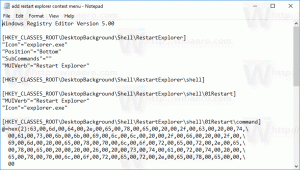Kaip automatiškai prisijungti iš naujo paleidus „Windows 10“.
Daug kartų po to, kai „Windows 10“ įdiegia naujinimus, norint užbaigti naujinimo procedūrą, reikia iš naujo paleisti. Po perkrovimo pamatysite prisijungimo ekraną, kuriame turėsite pasirinkti vartotojo abonementą ir, jei reikia, įvesti slaptažodį. Naujausios „Windows 10“ versijos leidžia automatiškai prisijungti prie vartotojo paskyros įdiegus naujinimus ir iš naujo paleidus kompiuterį. Šią naudingą funkciją galima konfigūruoti nustatymuose.
Galimybė prisijungti automatiškai įdiegus naujinimus ir iš naujo paleidus OS yra įdiegta Windows 10 Fall Creators Update 1709 versijoje, pradedant nuo Pastatas 16251. Pasibaigus naujinimo procesui, vartotojas automatiškai prisijungia prie naujos parinkties nustatymuose.
„Microsoft“ šią funkciją apibūdina taip:
Naudokite prisijungimo informaciją, kad pritaikytumėte nustatymus po paleidimo iš naujo arba atnaujinimo: išplėstinė Windows naujinimo funkcija, skirta naudoti prisijungimo informacija, kad automatiškai užbaigtų įrenginio nustatymą po atnaujinimo, buvo išplėsta iki reguliaraus paleidimo iš naujo ir išjungimai. Kai prisijungiate ir inicijuojate paleidimą iš naujo arba išjungiate naudodami maitinimo parinktis, esančias meniu Pradėti ir įvairiose kitose vietose, „Windows“ automatiškai nustatys jūsų paskyrą, kai ji vėl bus paleista aukštyn.
Štai kaip įjungti arba išjungti šią funkciją.
Norėdami automatiškai prisijungti iš naujo paleidę „Windows 10“., atlikite šiuos veiksmus.
- Atidaryk Nustatymų programa.
- Eikite į Paskyros -> Prisijungimo parinktys.
- Dešinėje įjunkite parinktį Naudokite mano prisijungimo informaciją, kad automatiškai užbaigtumėte įrenginio sąranką po atnaujinimo arba paleidimo iš naujo pagal Privatumas.
Dabar „Windows 10“ automatiškai prisijungs kiekvieną kartą, kai iš naujo paleisite kompiuterį, kai „Windows Update“ inicijuos perkrovimą.
Jums gali būti įdomu perskaityti šiuos susijusius straipsnius:
- Automatiškai prisijunkite naudodami „Microsoft“ paskyrą sistemoje „Windows 10“.
- Visi būdai pakeisti vartotojo slaptažodį „Windows 10“.
Viskas.